2019-08-30 14:34:55来源:分享吧
photoshop cs6如何设计个性化图像效果?相信不少朋友都不是很清楚吧,那么就由分享吧小编为大家带来photoshop cs6设计个性化图像效果方法介绍,希望能帮助到大家。
photoshop cs6操作流程:
我们需要先打开Photoshop cs6软件,执行文件-打开命令,打开一副事先准备好的图片,裁剪大小为800*600.

执行图像-调整-去色命令,接着执行ctrl+j组合键复制一个图层1,执行图像-调整-曲线命令,在弹出的对话框中设置输入为97,输出为82,点击确定按钮。
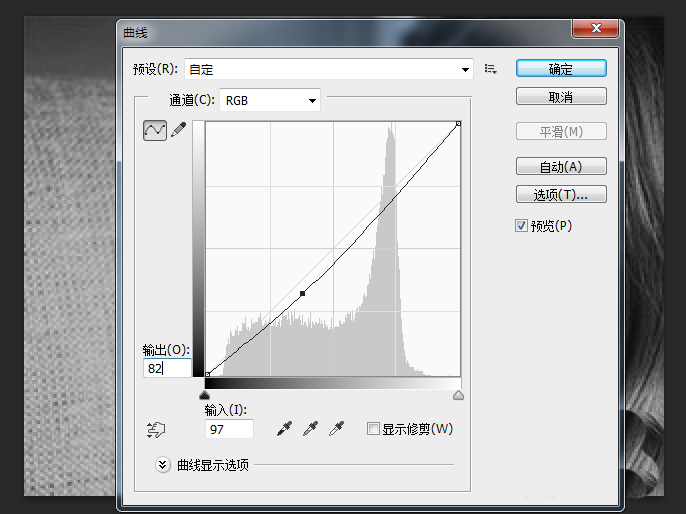
然后我们执行图像-调整-色阶命令,在弹出的对话框中设置参数为112、9.99,166,点击确定按钮。
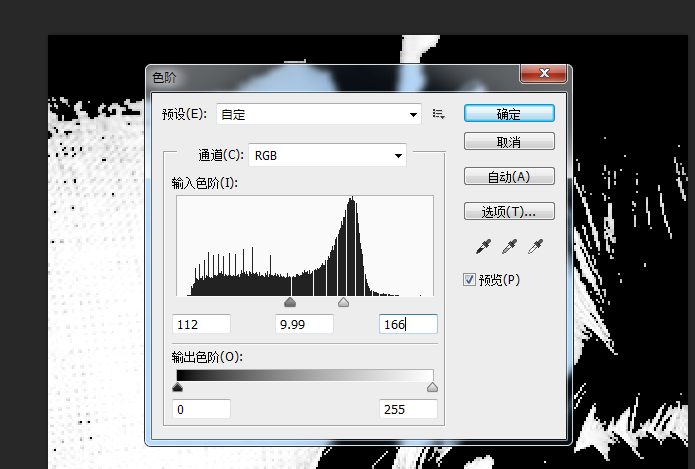
设置前景色为白色,选择画笔工具,在画布上进行涂抹,擦除下面的部分,仅留下头像部分。

然后我们从桌面上拖拽另一张图片到Photoshop中形成一个新的图像,并调整其大小和位置,右键单击该图层从下拉菜单中选择创建剪贴蒙版命令。
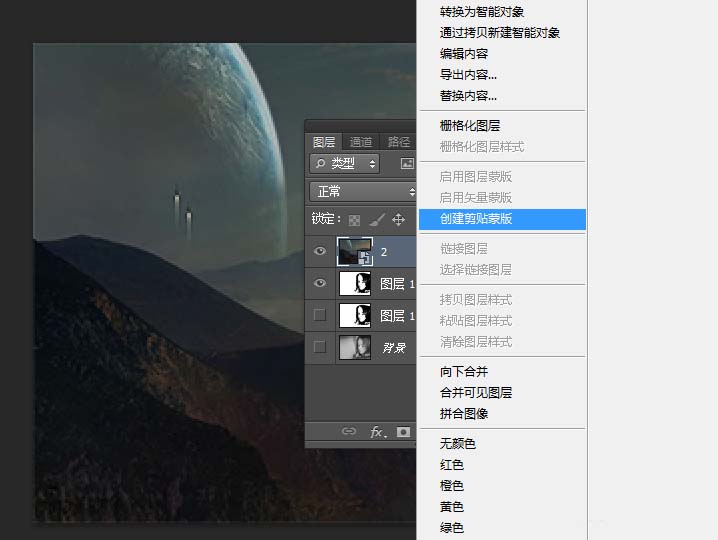
这时选择图层1,执行图像-调整-色阶命令,在弹出的对话框中设置参数为35、1.10、215,点击确定按钮。
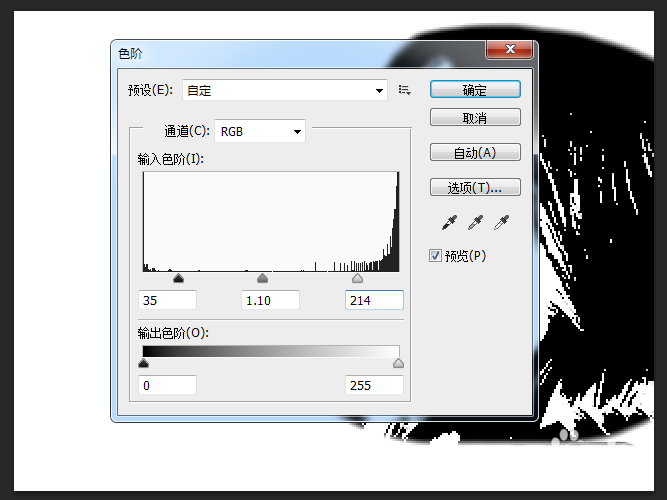
接着选择工具箱里文字工具,输入文字内容“俄罗斯小美女”,设置字体为王羲之书法字体,字号为20.

最后我们执行文件-存储为命令,在弹出的对话框中输入名称,保存在一个合适的位置即可。
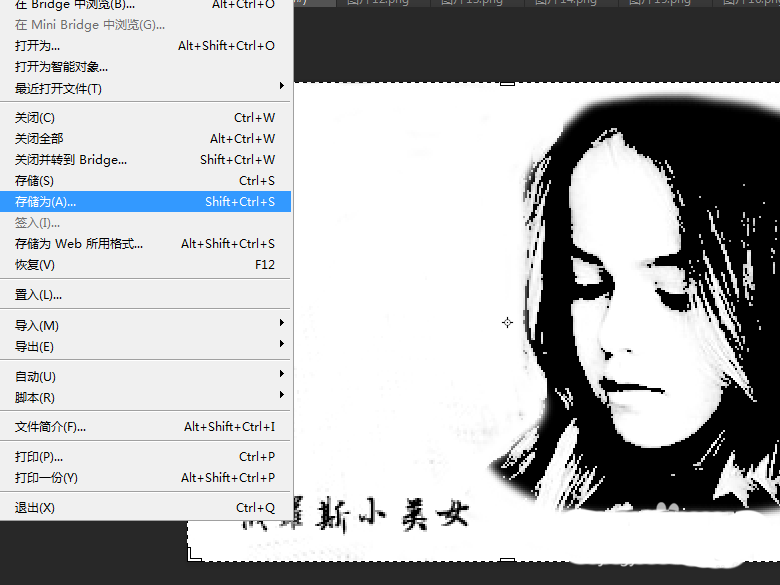
photoshop cs6相关攻略推荐:
以上就是photoshop cs6设计个性化图像效果方法介绍,想了解更多关于《photoshop cs6》的使用教程,欢迎关注分享吧下载站,这里有最新最全的软件教程使用大全!
 photoshop cs6使用教程大全
photoshop cs6使用教程大全
photoshop cs6使用其众多的编修与绘图工具,可以有效地进行图片编辑工作。在图像、图形、文字、视频、出版等各方面都有涉及。photoshop cs6使用教程大全为您提供photoshop cs6的功能及使用方法介绍,有需要的小伙伴可以关注分享吧photoshop cs6使用教程大全,一起来看看吧~

iPhone操作过程中也有一些小技巧,学会了这些小技巧会令你的操作体验变得更加愉悦,甚至变成了享受,现在都上了一段时间了,应该有很多人入手体验了吧,但是大家是不是还不太清楚一些功能应该如何使用,下面分享吧小编带大家一起来看看吧。

vivo系列手机性价比很高,受到不少用户喜爱,但是难免对于一些型号的机型功能大家不是特别了解怎么使用,大家还可以在这里学习到一些不知道的功能使用方法,对喜欢vivo系列手机的朋友还是非常有帮助的,下面分享吧小编为大家带来了相关教程合集,对此系列手机教程感兴趣的小伙伴快来看看吧。